如何去除word表格中的部分线条?
1、如图为word中的一个表格,现需要对表格的边框进行调整。
首先,我们试着将表格的内部线条去掉,只剩下外边框。

2、点击表格左上角的十字箭头符号,选中整个表格。

3、单击鼠标右键,在弹出的菜单栏中选择“表格属性”。
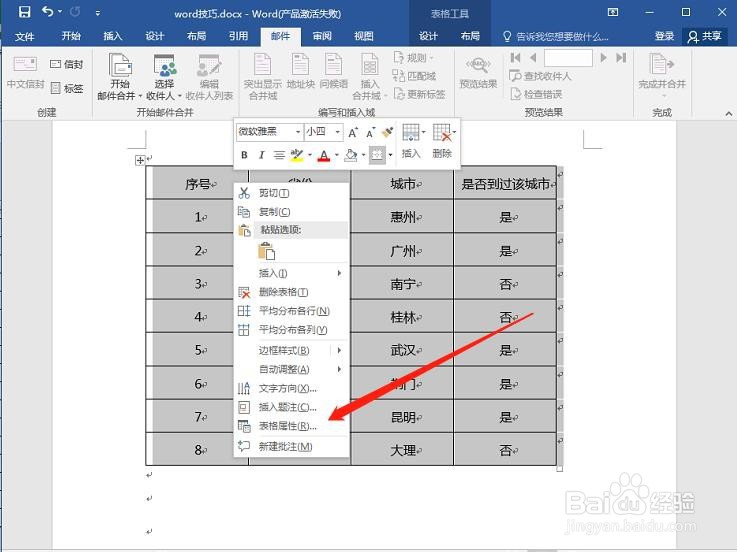
4、在表格属性设置窗口,点击“边框和底纹”。
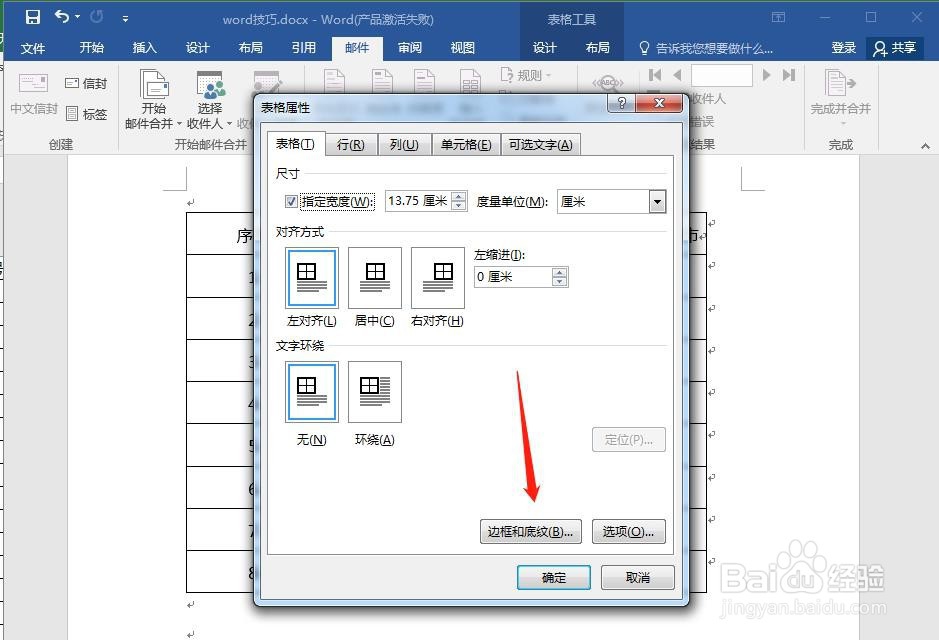
5、选择“方框”,这个选项表示只保留选中表格内容的外边框。

6、可以看下预览的效果,然后点击确定。

7、出来的效果如下图,只保留了原表的外边框。
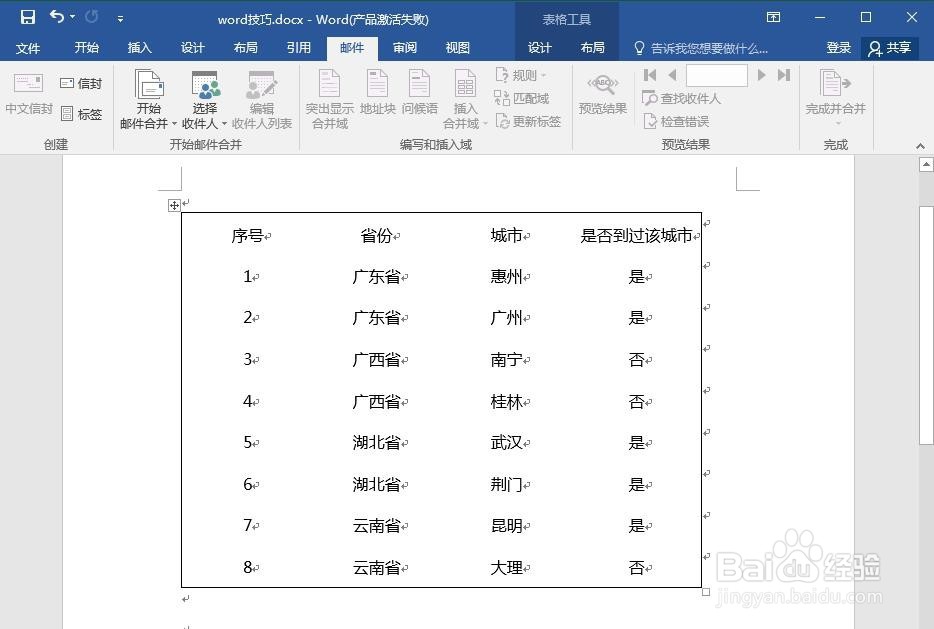
8、如果需要将去除边框后的表格还原,按刚才的方式进入“边框和底纹”的设置中,点击“全部”,再点击确认即可恢复。

1、接下来,我们看看如何去除表格内的部分线条。
如图,将除行标题列标题外的表格边框去掉。

2、首先选中这部分单元格。

3、然后单击鼠标右键,选择“表格属性”-“边框和底纹”。
再选择“方框”,点击确定。
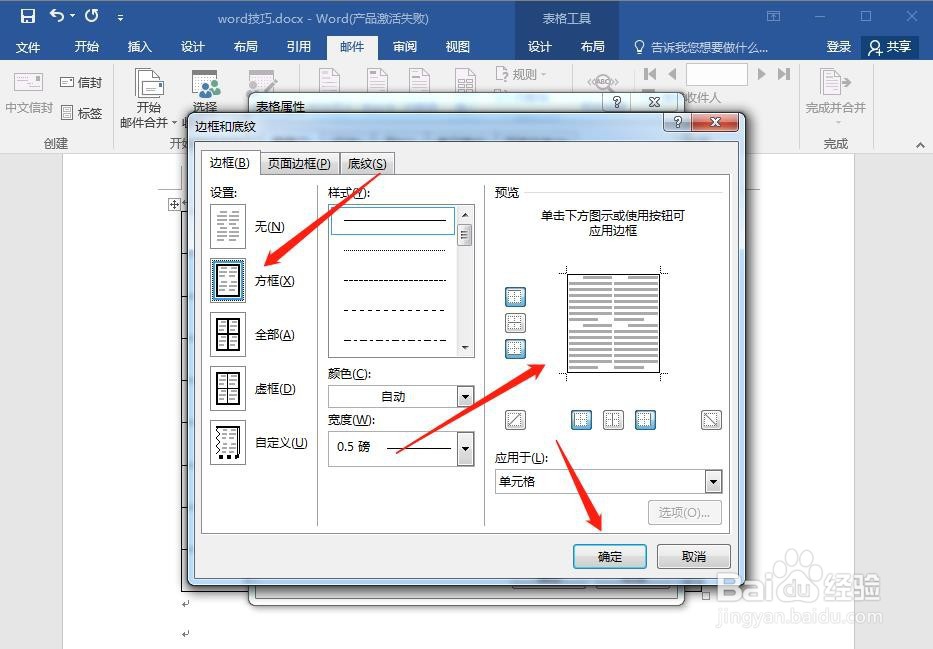
4、设置完成后,该部分内容的边框已被去掉,如下图。
如果需要还原,用同样的方法进入“边框和底纹”后选择“全部”即可。

声明:本网站引用、摘录或转载内容仅供网站访问者交流或参考,不代表本站立场,如存在版权或非法内容,请联系站长删除,联系邮箱:site.kefu@qq.com。
阅读量:81
阅读量:157
阅读量:144
阅读量:170
阅读量:37